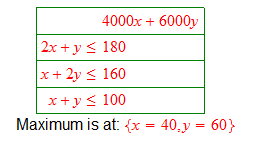UNIVERSIDAD DE SAN CARLOS
FACULTAD DE CIENCIAS QUÍMICAS Y
FARMACIA
CURSO
CORTO:
PAQUETE
“CAS”
(COMPUTER ASSISTED SOFTWARE)
Ing. Luis Manfredo Reyes
1.
INTRODUCCIÓN:
El software “Computer Assistant
Software –CAS”, es un paquete de programas desarrollado sobre la plataforma
computacional matemática “MAPLE” ®. Originalmente este paquete forma parte del
Software “Journey Thru Calculus”, que acompaña al libro de Edwards y Penney.
Sin embargo, dado el potencial que esta herramienta tiene, se considera
importante el tratarla por aparte del resto del programa. Se asume que los
participantes tienen conocimientos sólidos en los temas de álgebra, cálculo
diferencial, cálculo integral y uso de Microsoft Windows ®.
El programa puede descargarse aquí: http://www.mediafire.com/download/5hj63x05rl81dq6/CAS.zip
INSTRUCCIONES DE INSTALACION:
1. Descargar el archivo
2. Descomprimir el archivo en alguna parte del disco duro (usualmente C:\ o Archivos de programa)
2.
INGRESO AL PROGRAMA:
Para
ingresar al programa, se asume que el mismo ya se encuentra instalado en la
microcomputadora donde será utilizado.
Los
pasos para su uso son:
Abrir
la herramienta de Windows “MI PC”
Abrir
la unidad de disco duro (usualmente se llama “C:” )
Localizar
y Abrir la carpeta “CAS”
Abrir
la carpeta “INTERFAC”
Localizar
y dar doble clic sobre el archivo “CASINTA.EXE”
Se
puede crear un acceso directo a este archivo y colocarlo en el escritorio
3.
AMBIENTE DE TRABAJO:
La
ventana de trabajo del programa es la siguiente:
La
parte superior, llamada área INPUT, sirve para ingresar funciones al sistema.
El área inferior izquierda, llamada área OUTPUT, es utilizada por el sistema
para presentar los resultados que el mismo produce. En la parte derecha hay una
serie de botones, que sirven para ejecutar algunas de las acciones que el
programa puede realizar.
4.
Nombre de la variable en uso:
Este
sistema está capacitado para operar con una sola variable, la cual usualmente
se llama “x”. Sin embargo, es posible cambiarle el nombre, ingresándolo en la
ventana que se encuentra en la parte de abajo a la izquierda. Los nombres de
variables más usados son: x,y,z,t
5.
Construcción de expresiones
Al
igual que otros lenguajes de programación y paquetes computacionales, el CAS
reconoce los siguientes operadores aritméticos:
Adición: +
Sustracción: -
Producto: *
Cociente: /
Potencia ^
Paréntesis ()
Adicionalmente,
CAS reconoce las siguientes funciones especiales:
EXP(.....) antilogaritmo natural
LN
(.....) Logaritmo natural (el
valor no puede ser cero ni negativo)
SQRT(....) Raíz cuadrada (el valor no puede ser
negativo ni cero)
SIN(...) Seno (dato en radianes)
Cos(...) Coseno (dato en radianes)
TAN(...) Tangente (Dato en radianes)
ATAN(...) Tangente inversa (respuesta en radianes)
Si no
se especifica lo contrario, CAS reconoce la siguiente jerarquía operativa:
1) funciones
2) paréntesis
3) potencias
4) producto y cociente
5) adición y sustracción
Una
expresión debe quedar toda en una misma línea.
No se
permiten operaciones implícitas (ejemplo 3*x y no 3x)
Ejemplos:
6. FACTORIZACION DE EXPRESIONES:
CAS
puede factorizar toda clase de polinomios de una variable. Se debe entender que
la factorización es en modo entero, es decir que x2-2, que en los
reales se factoriza como
en
los enteros es irreducible
Para ello, se coloca en la zona INPUT
el polinomio a factorizar y se hace clic sobre el boton FACTOR: Ejemplo: factorice X5-1
Ejercicios:
Factorice los siguientes polinomios:
16x4-32x3+24x2-8x+1
(1/27)*x3+(1/3)*x2+x+1
Sen2 x +x2+2xSenx
7. DESARROLLO DE PRODUCTOS
En
CAS se pueden desarrollar productos de polinomios de una variable, incluyendo
productos notables. La expresión a operar se ingresa en la zona INPUT y luego
se hace clic sobre el botón EXPAND
Ejemplo:
desarrolle (4x-1)3
Ejercicios:
Opere las siguientes expresiones:
(x-2)4
(3x-2) (2x-4)
(Sen x-Tan x)4
8. SIMPLIFICACIÓN DE EXPRESIONES
CAS
tiene la capacidad de simplificar una expresión al máximo posible, también en
modo entero. Para ello, se debe ingresar la expresión a simplificar en la zona
INPUT y luego hacer clic sobre el botón SIMPLIFY
Ejercicios:
Simplifique:
9. SOLUCION DE ECUACIONES DE UNA
VARIABLE
El
software CAS tiene la capacidad de resolver todo tipo de ecuación de una
variable. Para ello, la ecuación se lleva a la forma f(x)=0, ingresando sólo el
lado izquierdo y se oprime el botón SOLVE. CAS
calcula todas las soluciones posibles, incluyendo soluciones complejas.
Ejemplos:
Resolver x2+5x-6=0
Resuelva: (X-1)(2X+2)=0
Ejercicios: Resuelva las siguientes ecuaciones
10. LIMITES DE FUNCIONES
CAS
puede operar con los siguientes tipos de límites: por ambos lados (definición
formal de límite), por la derecha, por la izquierda, en menos infinito y en más
infinito.
Se
debe ingresar la función a analizar en la zona de INPUT, marcar (hacer click
sobre el botón) SHOW OPTIONS y luego click sobre el botón LIMIT.
La
ventana de trabajo que aparece es la siguiente:
Se
selecciona el tipo de límite que se desea obtener y se ingresa el valor donde
será evaluado. Para ver el resultado, se hace click sobre el botón ENTER.
Esta
opción trabaja con límites que típicamente parecen no tener respuesta y produce
la solución correcta, si existe. Por ejemplo, en el caso de la conocida función
f(x)=sen x /x cuando x tiende a cero, la solución es:
Ejercicios:
Evalúe los siguientes límites:
11. DERIVADAS DE FUNCIONES
CAS
puede determinar derivadas de funciones de una variable para cualquier orden.
Si no se especifica el orden, automáticamente se calcula la primera derivada.
La función a diferenciar se ingresa en la zona INPUT y se hace click sobre el botón DIFFERENTIATE
Si se
desea especificar un orden que no sea uno, se hace click también en el botón
Show Options antes de hacer click sobre el botón Differentiate. Para obtener el
resultado, se hace click sobre el botón ENTER.
Ejemplo:
encuentre la primera derivada de
f(x)=sen x /x
Ejercicios:
Obtenga
las derivadas de las siguientes funciones:
12. ANTIDERIVADAS (INTEGRALES) DE
FUNCIONES:
El
CAS puede obtener la antiderivada de una función, tanto en forma indefinida (el
resultado es una función); en forma simbólica (una función en términos de otras
variables) , como numérica (el resultado final es una cantidad). La opción por
default es indefinida. Si se desea otro tipo, se deberá marcar el botón SHOW OPTIONS . La ventana que
aparece es la siguiente:
En
caso de ser una integral definida, se deben ingresar los límites, inferior y
superior. El límite inferior no puede ser mayor que el límite superior.
Finalmente, se hace click sobre el botón ENTER
Por
ejemplo, la famosa integral:
Cuando
se resuelve en forma indefinida produce el siguiente resultado:
Sin
embargo, la misma integral resuelva entre 0 y 1 (es decir, en forma definida,
produce como resultado: π/4
Ejercicios:
Resuelva las siguientes integrales:
13. EXPANSION DE SERIES
Dada
una función cualquiera, esta opción produce una expansión alrededor de un valor
de x. La expansión es de tipo generalizado o Taylor, según el tipo de función.
Esto
se utiliza comunmente para convertir una expresión que no se puede integrar a
otra equivalente (polinomial) que sí sea integrable.
Cuando
se elige esta opción, se debe ingresar la siguiente información: Número de
términos deseado y el punto de expansión. Al finalizar de ingresar estos datos,
se hace click sobre el botón ENTER.
Ejemplo:
construya una expansión de f(x)= sen x, alrededor de x=0
14. GRAFICAS DE FUNCIONES
No
podía faltar en el CAS una herramienta para graficar funciones. Se ingresa la
expresión y se hace click sobre el ícono:
La
ventana de gráficas tiene el siguiente aspecto:
Se
pueden definir los siguientes valores: x mínimo, x máximo, y mínimo, y máximo.
Además, es posible desplazar la gráfica hacia abajo, hacia arriba, a la
izquierda a la derecha y también cambiarle la escala. Para ello se hace click
sobre los íconos respectivos. Si se hacen cambios en algunos de los datos, se
hace click sobre el botón GRAPH para que se redibuje la gráfica. Aunque no hay
utilidad para imprimir directamente la gráfica, se puede usar las funciones de
Windows para copiar la gráfica y pegarla en otro documento donde se pueda
enviar a la impresora.
Lamentablemente
esta opción no permite graficar funciones de tipo paramétrico ni polar, pero
con una conversión apropiada, se pueden convertir a la forma rectangular.
Existen programas especializados que grafican todo tipo de relaciones (por
ejemplo: Graph-matic).